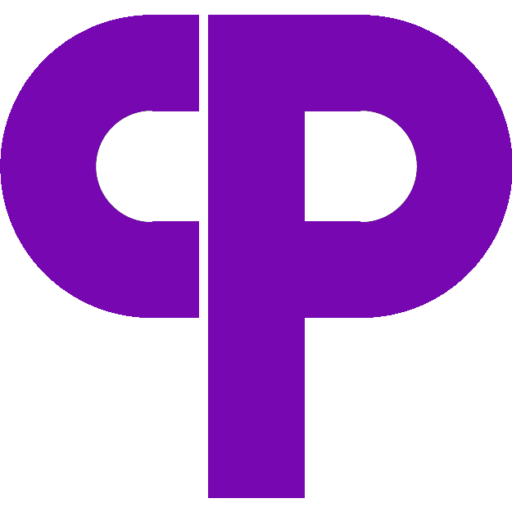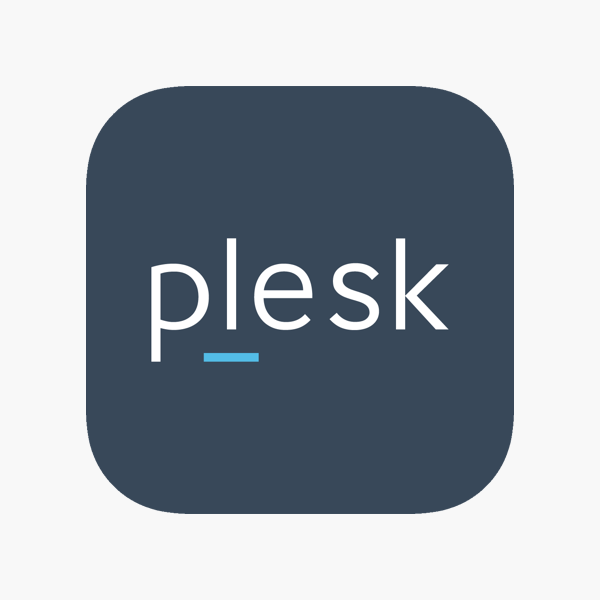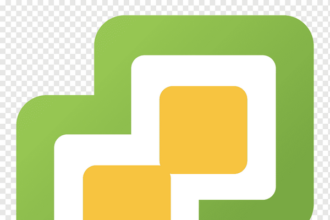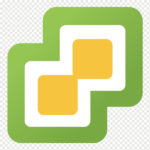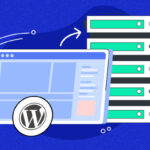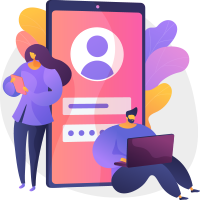پلسک یکی از معروف ترین کنترل پنل های موجود در ایران و جهان هست که اولین بار در سال ۲۰۰۱ عرضه شد. این کنترل پنل عموما با سیستم عامل ویندوز سرور شناخته می شود اما قابلیت استفاده در لینوکس را هم دارا می باشد (توصیه نمی شود). در این مطلب قصد داریم به صورت مفید و مختصر نصب پلسک را آموزش بدهیم و در ادامه به صورت جامع وارد نحوه کار و کانفیگ آن خواهیم شد.
بنای ما این هست که شما از قبل ویندوز سرور نصب کرده و آماده دارید:
ابتدا از طریق RDC ویندوز سیستم خودتان Username و Password سیستم را وارد کرده و به ویندوز سرور لاگین کنید. در داخل ویندوز سرور مرورگر را باز کنید و فایل زیر که فایل اصلی پلسک هست را دانلود کنید:
https://installer-win.plesk.com/plesk-installer.exe
پس از دانلود فایل را اجرا کنید. صفحه CMD (محیط شل ویندوز) باز خواهد شد که لینک لوکال هاست را از انجا کپی کرده و در مرورگر ویندوز سرور اجرا کنید. وارد صفحه لاگین خواهید شد که باید همان یوزرنیم و پسورد سرور را وارد کنید و بعد از آن گزینه Install or Upgrade Product را بزنید.
سپس تیک Plesk را بزنید ، در صورتی که اشنایی ندارید سایر گزینه ها را تغییر ندهید و Continue را بزنید.
مرحله بعدی مهم ترین مرحله نصب پلسک هست. شما باید از قبل بدانید که چه امکاناتی با چه ورژنی مدنظرتان هست. برای همین در قسمت Installation type گزینه Custom را بزنید تا بتوانید نصب موارد مورد نیاز را فعال و غیرفعال کنید. از جمله مواردی که امکان نصب دارند:
• نسخه های مختلف MSSQL
• نسخه های مختلف MySql
• نصب نسخه های مختلف PHP و ASP
• نصب آنتی ویروس کسپر اسکای
• نصب PHPMyadmin
• نصب کنترل پنل ایمیل
• نصب اکسنشن های مختلف برای توسعه کار با پلسک مانند : LetsEncryot,Social Login,Seo Toolkit
و ..
پس از Continue پسورد پلسک را وارد کرده و دوباره Continue را بزنید و منتظر نصب نرم افزارها بمانید که بسته به سخت افزار و سرعت اینترنت شما زمان به پایان رسیدن آن متفاوت است.
پس از اتمام نصب از داخل سرور آدرس زیر را باز کنید :
https://localhost:8443
در این قسمت با وارد کردن نام کاربری administrator و رمز عبوری که برای ورود به پلسک قرار داده بودید وارد محیط ادمین پلسک می شوید. اطلاعات خواسته شده را وارد کنید و Enter Plesk را بزنید تا وارد محیط مدیریتی پلسک شوید.